
ZoomにURLでiPhoneから接続する方法 ~今さら聞けないZoomの使い方講座~ 10
こんにちは!
全力人生アンバサダー なつむです!
Zoomの使い方、
途中、
違う話題も
はさみながら、、、の予告通り、
ゆるゆると進んでおります♪
引き続き、お付き合いくださいませ♪
このnoteシリーズでは
できるだけ、
「そうそう、
そういえば、
その使い方、
知りたかったんですよ」
的なお話ができたらいいなーと。
今日は、これ!
iPhoneから、
URLだけで、
Zoomに接続する方法が
しりたい!
「Zoomの使い方講座」
のときに
参加してくださった方から
頂いたご質問、です♪
ご連絡が、URLのみかぁ~~~ 汗
「iPhoneを使っています。
会議の主催の方から
Zoomの
IDとパスコードのご連絡があればいいんですが
ときどき、
URLだけなんです。
そうなると、Zoomに入れないん
ですが、どうしたらいいですか?」
お気持ち、わかりますーーー。
英語の画面出てきて諦めるやつですよねぇ・・・。
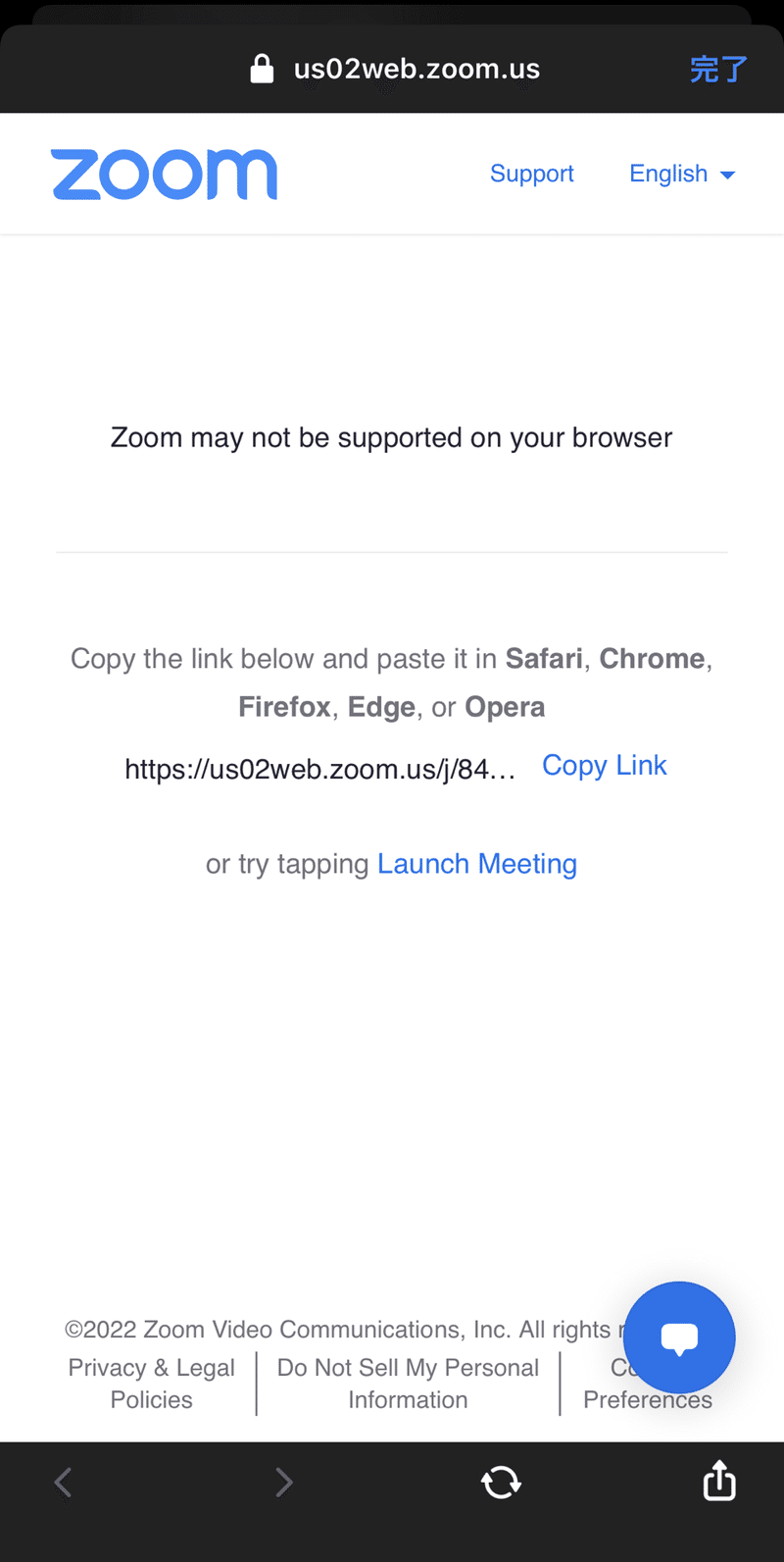
気になっているセミナーなのに
URLしかご案内がなかったら
参加を泣く泣く諦める、
というのは、あまりにもったいない、ですし、
必ず参加しなければ行けない会議、
とかもそのうちありそうです!
そんな場合の解決方法!
お送りして行きます~~~。
英語の画面に従うとしたら・・・・?
はい、ここの塊は、
一緒にやってみなくていい、です。 笑
読んでください。
回り道パターンなので。 笑
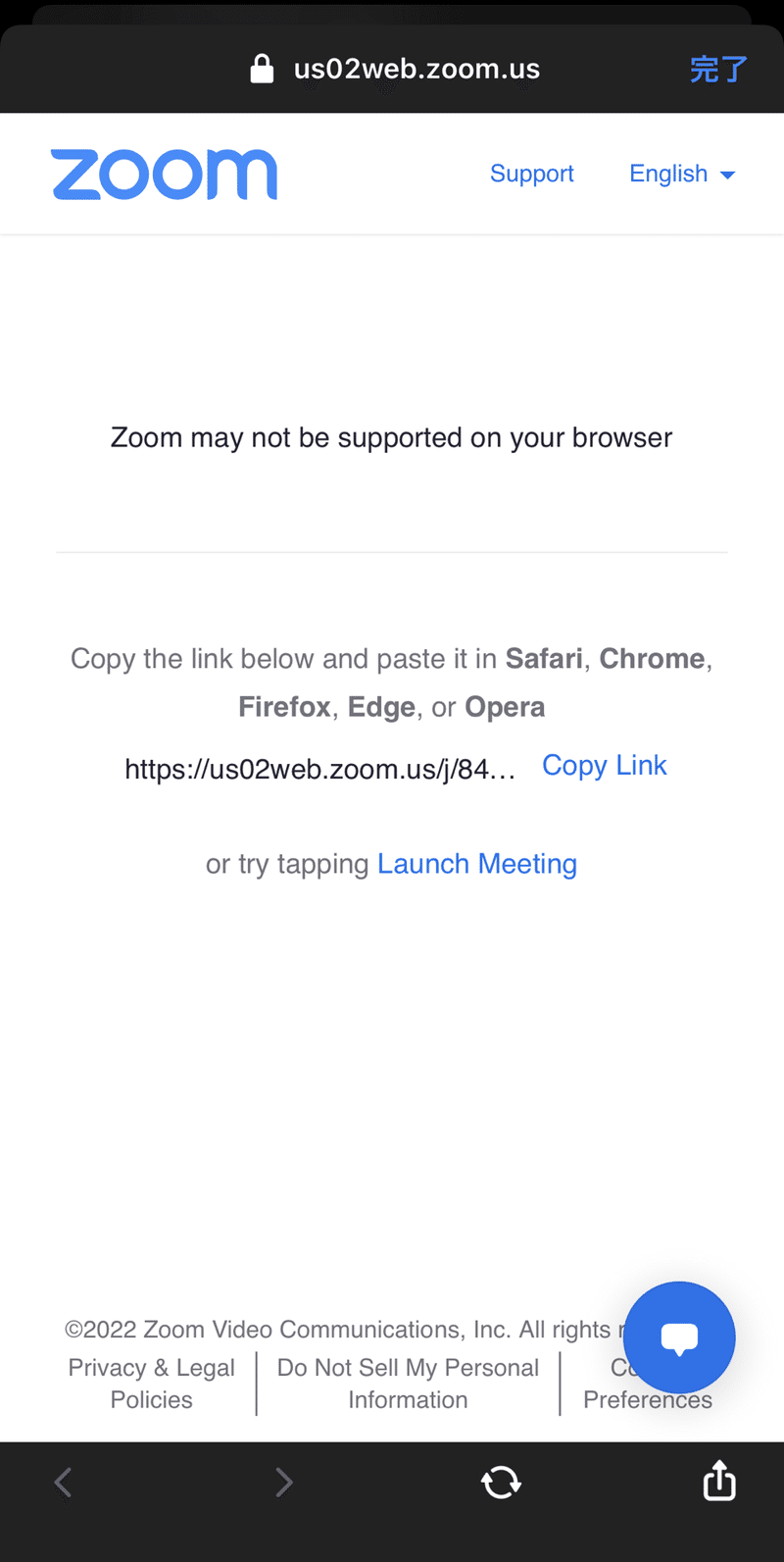
えーと。
英文を読みますと。
リンクをコピーして
なにかのWEBブラウザに
貼り付けよ、
とあります。
最後に Copy link のリンクもあるので(日本語ややこしい)
それをタップすれば
ワンタッチでコピーできるようには
してくれています。
Safariを開いて、
貼り付けて開く、とやると、
今度は日本語の画面が開いて、
アプリをインストールするか聞いてきます。
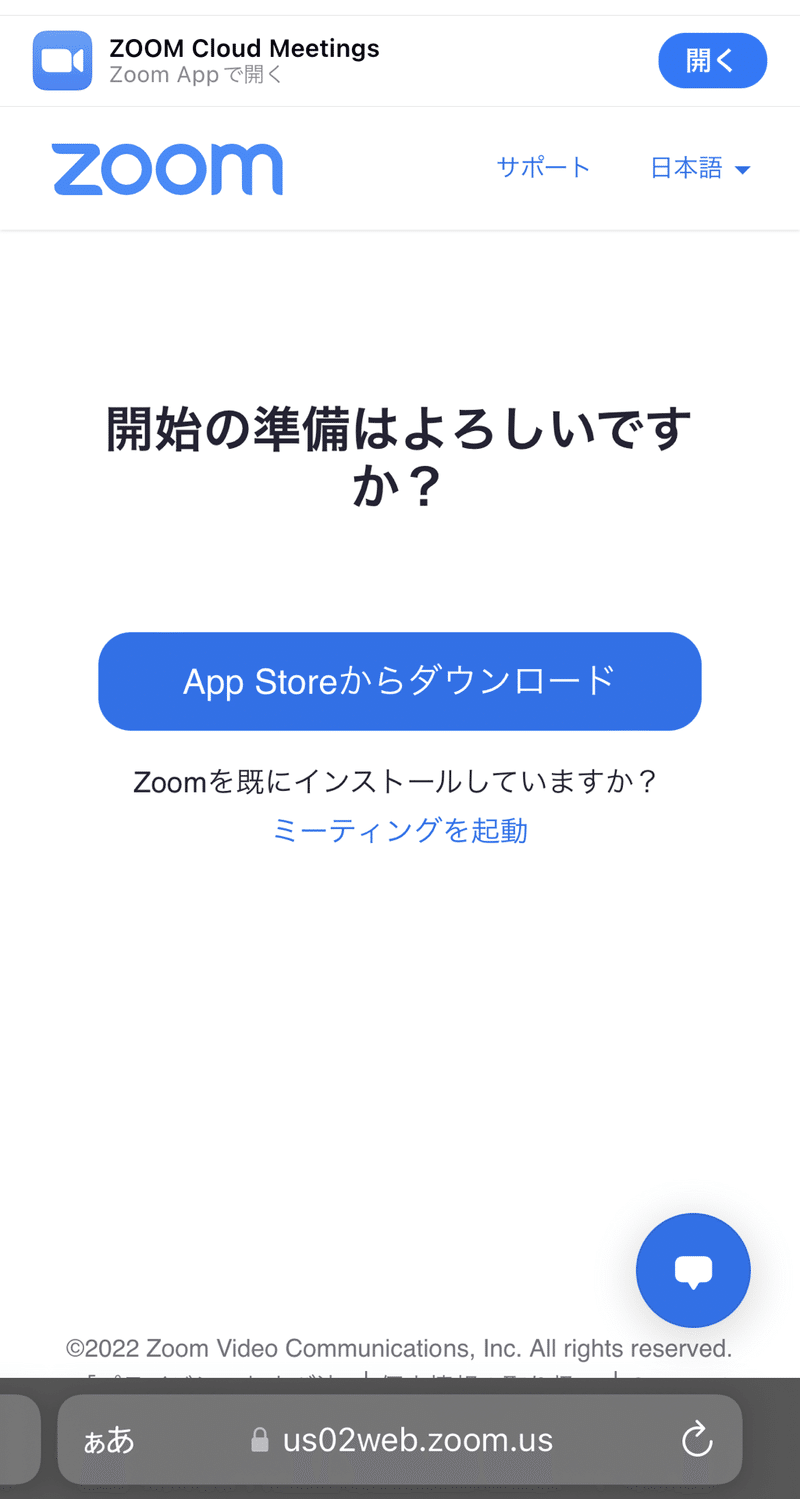
もう持ってるよ!という人向けに
「ミーティングを起動」
もあるので、
それをタップすると
開く?
という確認画面がでて、
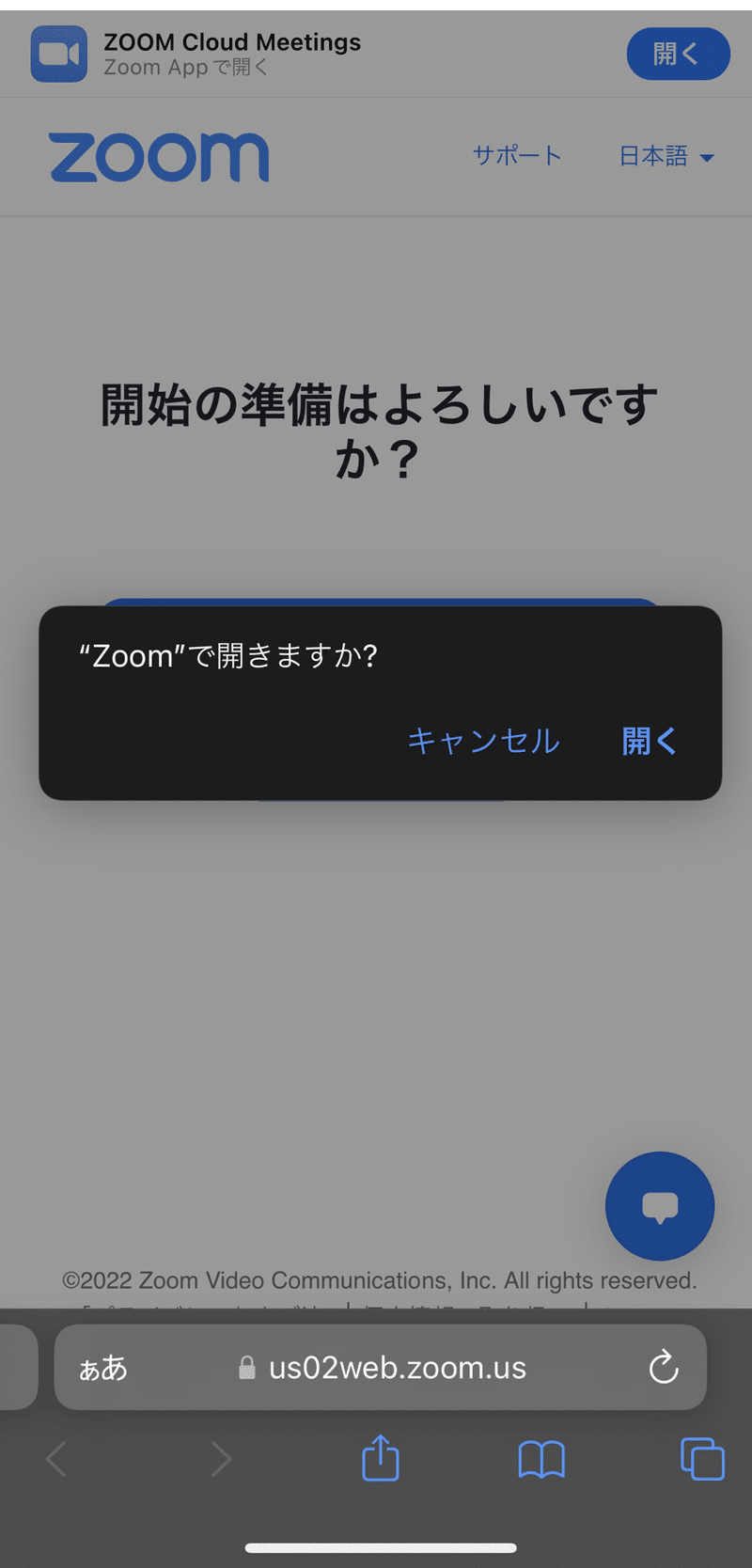
「開く」をタップすれば
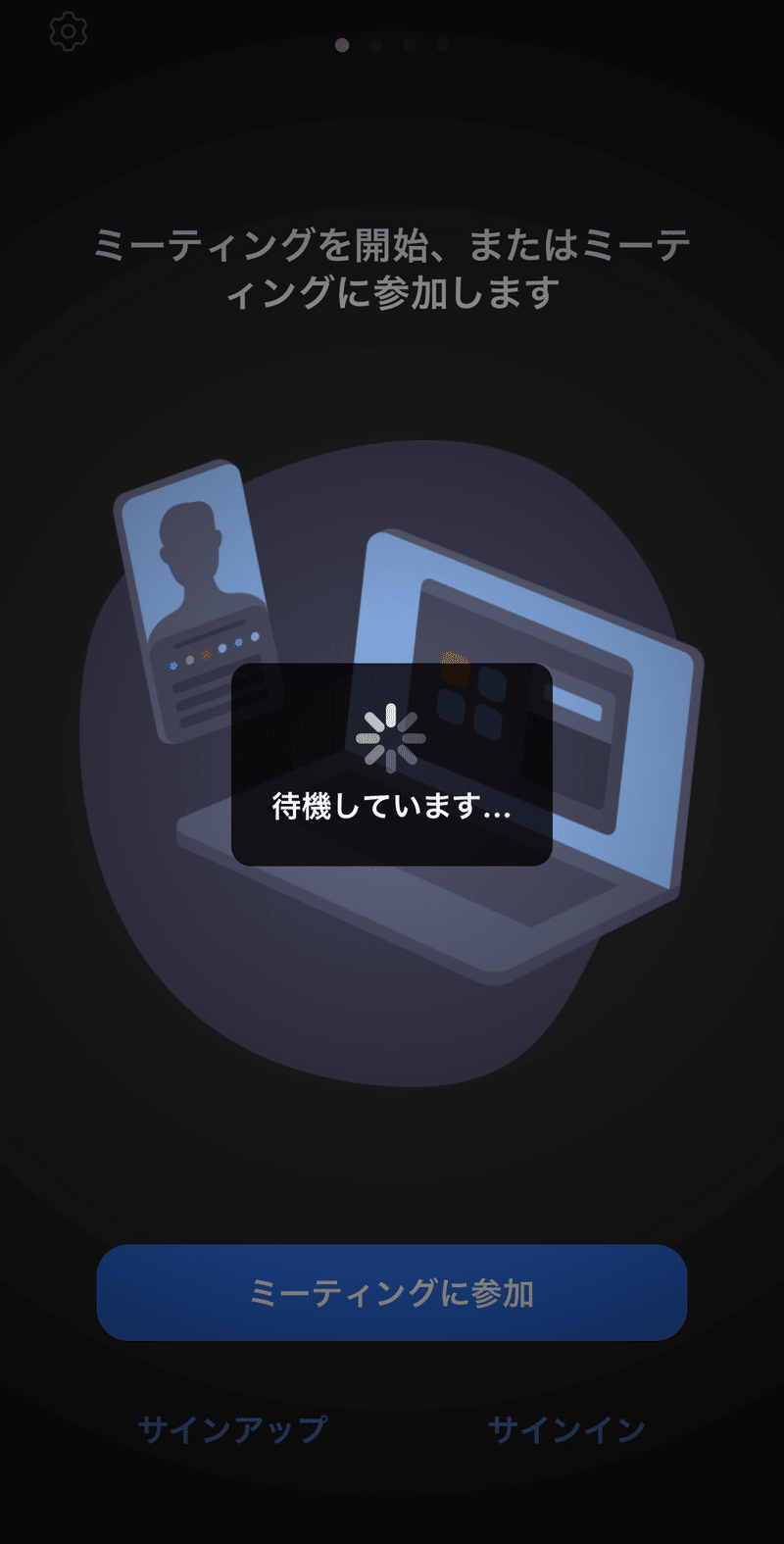
はい、たしかに、
Zoomが開きました。
うん、一応、画面に従っていけば、
たどり着けましたね♪
この辺、Googleよりは
だいぶ、わかりやすくて素直です!
↓ このケースは画面の指示に従っても袋小路! 笑
早いのは? 右下から「Safariで開く」
毎回上のような経路をたどるの、
少し面倒ですよね。
「この方法が早いと思う、どお?」
というのがあるので、
イチからやってみましょう。
あ、ここからは、
この課題でお困りの方、
ぜひ一緒に、やってみてください♪
手を実際に動かすことで、
覚えますからね♪
何かしら、主催の方から受け取った
ZoomのURLを、タップします。
英語の画面に来ましたね。
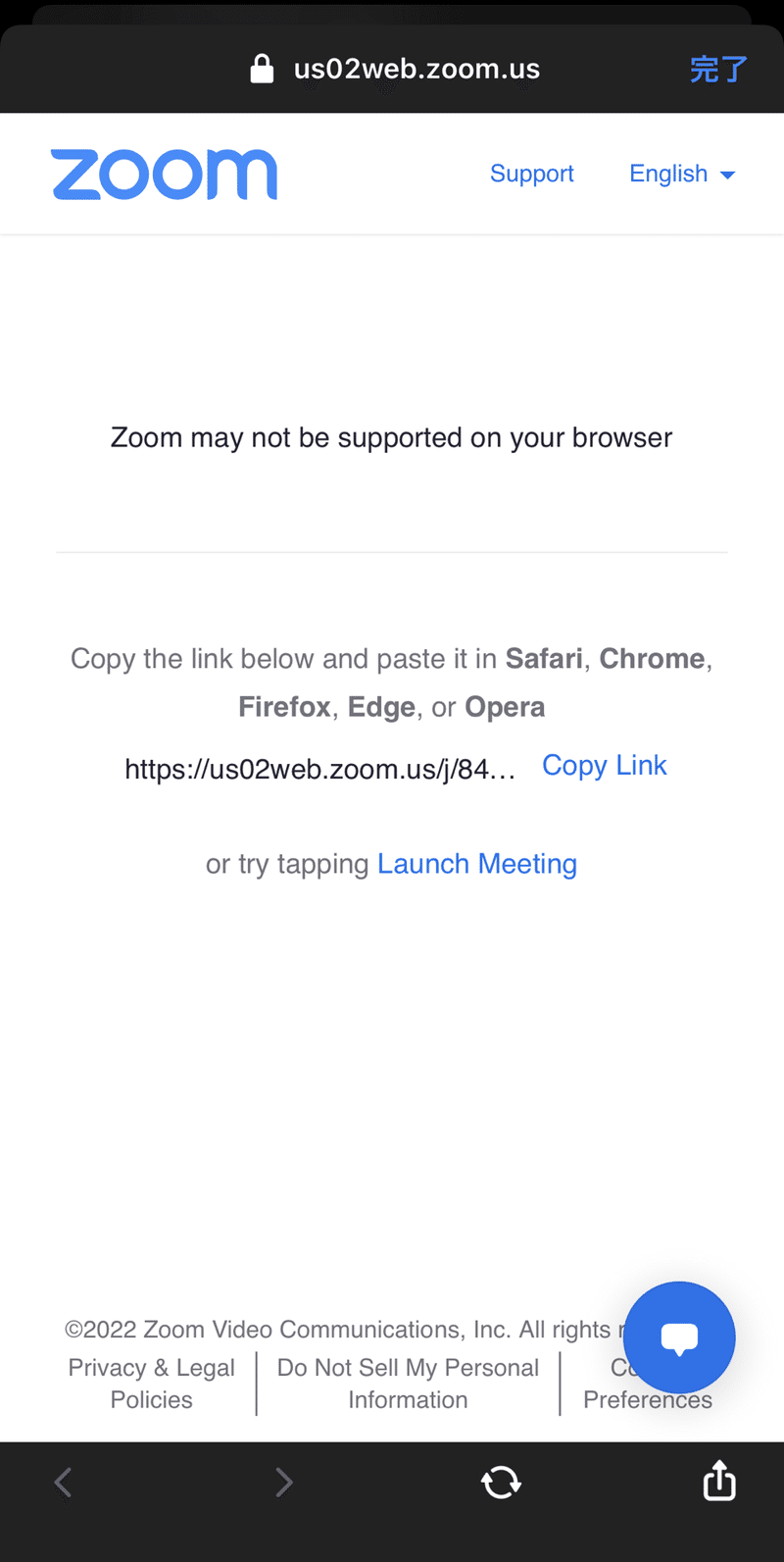
そうしたら、
右下に注目!
そう。このマークです。
これをタップ。
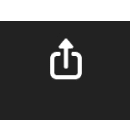
的なマーク
その中に
「Safariで開く」
「ブラウザで開く」
的なの、
ないですか?
それをタップ!
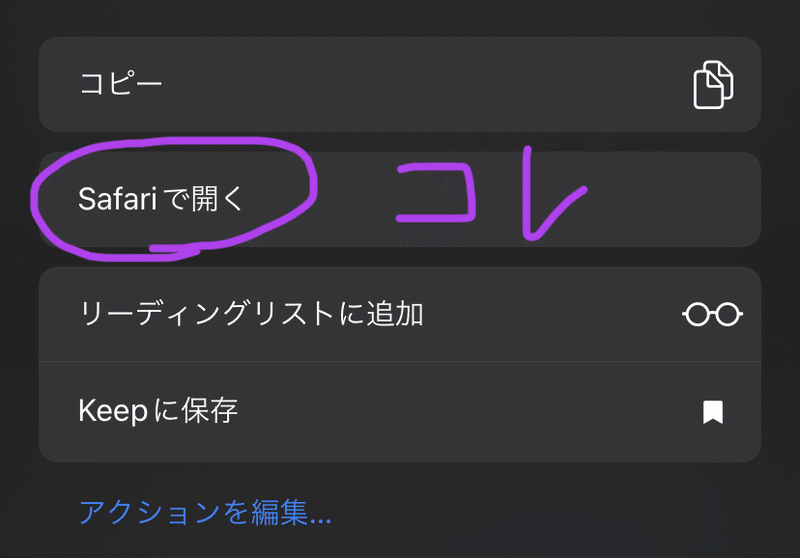
すると?
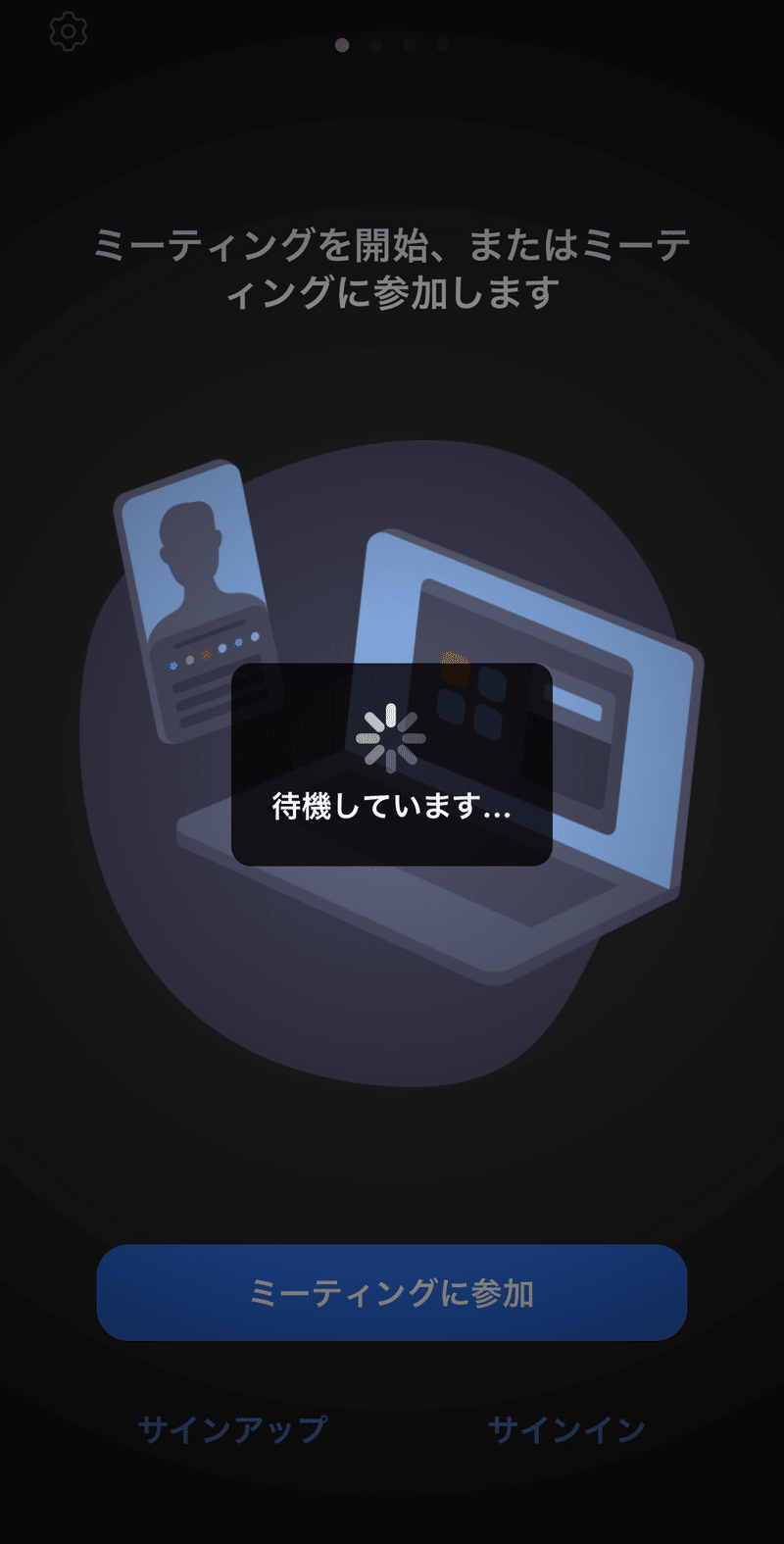
はい!
一発でZoomが開きました!!!
早い!
スムーズ!!
素直に、コピーして
自力でブラウザを開いて。。。とやるより
少し、
手間がすくなくて、
オススメです。
なお、
最初にタップするメニューは
四角から矢印が飛び出した
さっきのマーク、
のほかに
「・・・」のミートボールメニュー
だったり、
「Safariで開く」は
「ブラウザで開く」と
表示されるケースも
あるようです!!
それらの違いが、
何に依るのか、
Zoomのリンクが書かれていた
元のアプリに依るのか、
iOSのバージョンなのか、
等は、
細かく検証していませんが~~~。
いずれにしましても、
URLのみでiPhoneからZoomにつなぐときは、
「Safariで開く」
「ブラウザで開く」
というメニューを探してみてくださいませ。
それを使うと
iPhoneさんのほうで
上手に判断して、
一発でZoomアプリに
つないでくれちゃいます。
お利口~~~!!♪
先日、参加してくださった方も、
「これならできる!」
「これで、URLのご連絡しかなくても、
iPhone一つでZoomに参加できるようになる!!!」
と、
とっても喜んでくださいました♪♪
よかった~~♪ うれしい~~~♪♪
これだけ簡単なら、
IDとパスコードが連絡されている時にも、
敢えて、URLの方でつないじゃってもいいですね♪
あ、ただ、
ウェビナーの場合かな。
URL + パスコード が必要なケースもあるので、
URLだけで毎回OKという思い込みは
しないほうが吉ですよー♪
なにかのお役に立ったら嬉しいです!
では、今日はこのあたりで。
またーーーー!!!
体験型セミナー♪仕事と人生を全力で楽しむあの手この手
さて、ここで書いているトピックをまとめて
セミナーとしてお届け予定!!
(7月4日、1回目を実施しました♪)
ハナココロ という
会員制コミュニティです♪
たったの月額888円で
すごーくいろんなコンテンツで遊べるので、
「え?」「ん?」と気になった方、
ぜひ気軽に入会してみてください!
コメント頂いたら
より楽しい遊び方、ご案内致しますので~~
ぜひ、お声掛けくださいね♪
この記事が気に入ったらサポートをしてみませんか?
